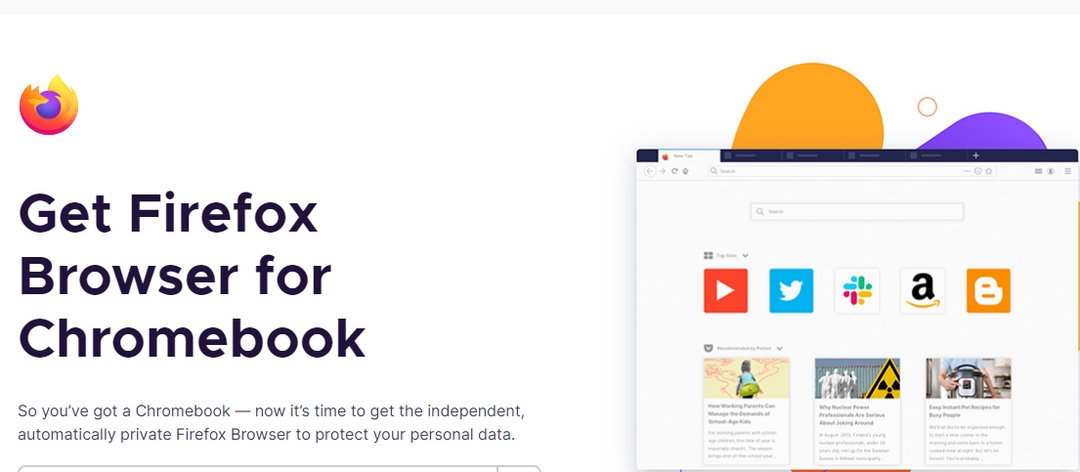- Chromebookin liittäminen langattomaan tulostimeen ei ole niin vaikea työ.
- Voit käyttää Chrome-laajennusta tai Google-palvelua tai antaa Chromebookin suoraan tunnistaa tulostimen. Jatka lukemista nähdäksesi miten.
- Lisäksi löydät lisää mielenkiintoisia artikkeleita meidän Chromebookiin liittyvä osio.
- Ja jos tarvitset joskus luotettavia opetusohjelmia, katso meidän How-To Hub ja lisää se kirjanmerkkeihin.

- Lataa DriverFix nyt ilmaiseksi (suojattu lataus)
- Käynnistä ohjelma ja paina Skannata -kuvaketta
- Odota skannauksen päättymistä ja aloita tarvittavien ohjaimien asentaminen
- DriverFix on onnistuneesti ladannut 0 lukijoita tässä kuussa.
Jopa kaikilla verkkoyhteyksillä useilla laitteilla ja alustoilla, joskus tarvitset vain tiettyjen asiakirjojen tai tietojen paperikopion.
Chromebookista tulostaminen on helppoa, kun tulostin on kytketty oikein laitteeseen. Chromebook tukee useimpia tulostinmerkkejä, mutta valitsemastasi menetelmästä riippuen jotkut tulostimet tarvitsevat lisäominaisuuksia.
Kuinka liitän Chromebookin langattomaan tulostimeen?
Yhdistä tulostimesi WiFi-verkkoon
- Käynnistä tulostin.
- Yhdistä tulostin Internet-verkkoon. Asetukset ovat erilaisia mallista riippuen.
- Käynnistä Chromebook ja muodosta yhteys samaan verkkoon (jos tätä ei tehdä oletusarvoisesti).
Seuraavaksi tarkastelemme joitain tapoja, joilla voit muodostaa yhteyden Chromebookisi ja tulostimesi välille.
1. Käytä WiFi-tulostinohjaimen laajennusta

Löydät Chromebookien WiFi-tulostinohjainlaajennuksen Chrome Web Store. Tämä on laajennus, joka asennuksen jälkeen tunnistaa automaattisesti tulostimen, joka on jo kytketty WiFi-verkkoon.
Sinun ei tarvitse asentaa muita ohjelmia. Laajennuksen ainoa haittapuoli on, että se ei tue mitään tulostinta, ja sinun on otettava yhteyttä kehittäjään ja kehotettava häntä lisäämään tietty tulostinmalli.
Haluatko lisää Chrome-selaimesi laajennuksia? Kokeile sitä, joka nopeuttaa sitä.
2. Käytä Google Cloud Print -järjestelmää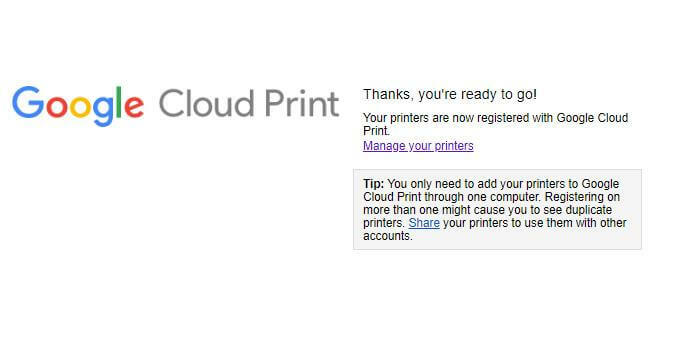
- Avaa Chrome-selain.
- Kirjoita osoitekenttään chrome: // devices ja painaTulla sisään.
- Etsi Tulostimet-kohdasta Uudet laitteet> Hallitse.
- vuonna Vahvista rekisteröinti Napsauta näkyviin tulevaa ruutua Rekisteröidy.
- Viimeistele rekisteröinti noudattamalla ohjeita.
Google Cloud Print on palvelu, joka on saatavana lähinnä pilvivalmiille tulostimille ja joka yhdistää tulostimesi verkkoon. Samoin kuin edellisessä menetelmässä, kun olet kirjautuneena samaan verkkoon kuin tulostin, sinun pitäisi pystyä näkemään se ja tulostaa kaikki asiakirjat.
Toisin kuin Chrome-tulostinlaajennus, Google Cloud Print sisältää laajemman valikoiman yhteensopivia tulostimia. Tulostimellasi on oltava Google Cloud Print -ominaisuus, jotta voit käyttää tätä palvelua.
Jos tulostimesi ei ole pilvivalmis ja haluat käyttää tätä menetelmää, joudut ottamaan yhteyttä valmistajaasi.
3. Liitä langaton tulostin suoraan Chromebookiin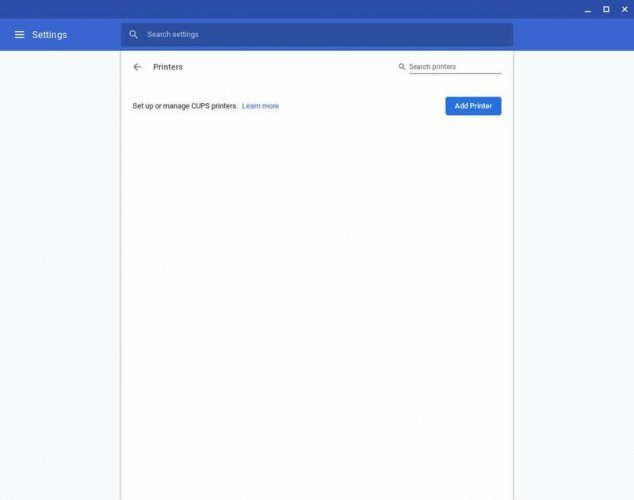
- Avaa Asetukset-valikko Pikavalikosta Pika-asetuspaneeli näytön oikeassa alakulmassa.
- Tyyppi Tulosta hakukenttään.
- Valitse Tulostimet> Lisää tulostin.
- Napsauta tulostimesi nimeä näkyviin tulevassa luettelossa> Lisää.
Jos tulostimesi on vanhempi eikä sitä näy mainitussa luettelossa, toimi seuraavasti:
- Klikkaa Lisää manuaalisesti -painiketta.
- Anna tulostimelle haluamasi nimi.
- Kirjoita sen IP-osoite Osoite-ruutuun. (Se näkyy jossain tulostimen näyttövalikossa tai sen verkko- tai langattoman verkon asetuksissa)> napsauta Lisää.
- Kirjoita sitten kirjoittimesi valmistaja ja malli> napsauta uudelleen Lisää.
Se siitä! Nyt voit vain painaa Ctrl-P mistä tahansa selainvälilehdestä tai asiakirjasta saadaksesi haluamasi paperikopiot.
Ehdotuksesi tähän aiheeseen ovat aina tervetulleita, ja voit ottaa meihin yhteyttä alla olevan kommenttiosion avulla.
 Onko sinulla vielä ongelmia?Korjaa ne tällä työkalulla:
Onko sinulla vielä ongelmia?Korjaa ne tällä työkalulla:
- Lataa tämä tietokoneen korjaustyökalu arvioitu erinomaiseksi TrustPilot.comissa (lataus alkaa tältä sivulta).
- Klikkaus Aloita skannaus löytää Windows-ongelmat, jotka saattavat aiheuttaa tietokoneongelmia.
- Klikkaus Korjaa kaikki korjata patentoidun tekniikan ongelmat (Yksinomainen alennus lukijamme).
Restoro on ladannut 0 lukijoita tässä kuussa.
Usein Kysytyt Kysymykset
Useimmat tulostimet ovat yhteensopivia Chromebookin kanssa. Katsokaa meidän laaja langattoman tulostimen alkuun -opas.
Chromebookien WiFi-tulostinohjainlaajennus on itse asiassa Chrome-laajennus, jonka voit ladata Chrome Web Store.
Jos tulostimesi on langaton, sinun on ensin liitettävä se Internetiin, ja jos se ei ole, tarvitaan kaapeli. Tässä ovat joitakin parhaista langattomista tulostimista, joissa on halvat mustepatruunat.